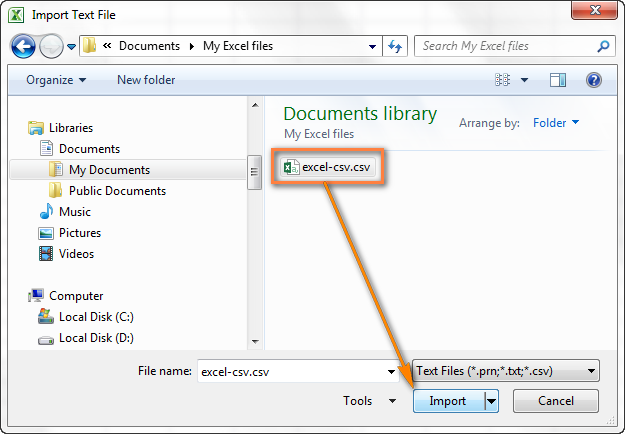Saat ini, Microsoft Excel sudah menjadi salah satu software yang umum digunakan dalam kegiatan sehari-hari, terutama di bidang bisnis dan keuangan. Excel sendiri berguna dalam pembuatan laporan keuangan, penghitungan harga produk, dan lain-lain. Namun, seringkali kita mengalami kesulitan dalam membuka beberapa jenis file di Excel. Oleh karena itu, pada artikel ini akan dibahas mengenai beberapa cara membuka file di Excel dari berbagai jenis format, mulai dari file CSV, MS Word, dan XML.
Cara Membuka File CSV di Excel
CSV atau Comma Separated Values adalah format file yang cukup umum digunakan dalam menyimpan data. Namun, ketika membuka file CSV di Excel, seringkali data akan terlihat berantakan atau tidak rapi. Berikut ini adalah beberapa cara untuk membuka file CSV di Excel agar rapi dan mudah dibaca:
-
Buka file CSV langsung dari Excel
Cara pertama untuk membuka file CSV di Excel adalah dengan membuka file tersebut langsung dari Excel. Caranya cukup mudah, yaitu klik File > Open dan pilih file CSV yang ingin dibuka. Selanjutnya, akan muncul kotak dialog Text Import Wizard yang memungkinkan kita untuk mengatur penampilan data. -
Import file CSV ke dalam Excel
Selain membuka file CSV langsung dari Excel, kita juga dapat mengimpor file tersebut ke dalam Excel. Caranya adalah dengan membuat spreadsheet baru dan memilih Data > From Text/CSV. Selanjutnya, kita harus memilih file CSV yang ingin diimpor dan mengikuti petunjuk di layar untuk menyelesaikan proses. -
Menggunakan Power Query
Power Query adalah fitur tambahan yang dapat digunakan untuk mengimpor data dari berbagai sumber, termasuk file CSV. Fitur ini memungkinkan kita untuk mengatur data dengan lebih mudah dan efisien. Untuk menggunakan Power Query, pertama-tama kita harus menginstalnya terlebih dahulu. Setelah itu, buat spreadsheet baru > Data > From Text/CSV > Menggunakan Power Query. Selanjutnya ikuti petunjuk di layar untuk menyelesaikan proses.
Cara Membuka File MS Word di Excel
Selain file CSV, kita juga dapat membuka file MS Word di Excel. Caranya cukup mudah, yaitu dengan menggunakan macro di Excel. Macro adalah fitur yang memungkinkan kita untuk melakukan tindakan tertentu secara otomatis, sehingga mempercepat proses kerja. Berikut ini adalah langkah-langkah untuk membuka file MS Word di Excel menggunakan macro:
-
Buat macro baru di Excel
Pertama-tama, kita harus membuat macro baru di Excel. Caranya adalah dengan membuka Excel > Developer tab > Visual Basic (atau tekan Alt + F11). -
Buat kode program untuk membuka file MS Word
Setelah memberikan nama pada macro, buat kode program dengan menekan tombol F7. Kemudian, kita dapat menyalin kode berikut untuk membuka file MS Word:
Sub openWordFile()
Dim wordApp As Object
Dim selectedFile As Variant
Set wordApp = CreateObject("Word.Application")
wordApp.Visible = True
selectedFile = Application.GetOpenFilename("Word Files (*.docx), *.docx", , "Select Word File to Open")
If selectedFile <> False Then
wordApp.Documents.Open selectedFile
End If
End Sub
-
Tersimpan sebagai Excel Macro-Enabled Workbook
Setelah menambahkan kode program, simpan file Excel sebagai Excel Macro-Enabled Workbook agar kode program dapat berjalan dengan baik. Kemudian klik tombol Run untuk menjalankan macro.
Cara Membuka File XML di Excel
XML atau eXtensible Markup Language adalah bahasa markup yang digunakan untuk mengidentifikasi elemen dan tampilan data. Meskipun XML biasanya digunakan pada aplikasi web, kita juga dapat membuka file XML di Excel. Berikut ini adalah langkah-langkah untuk membuka file XML di Excel:
-
Buat spreadsheet kosong di Excel
Langkah pertama yang harus dilakukan adalah membuat spreadsheet kosong di Excel. -
Import file XML ke dalam Excel
Setelah membuat spreadsheet kosong, import file XML tersebut ke dalam Excel dengan cara memilih Developer > Import > XML. Pilih file XML yang ingin dibuka dan ikuti petunjuk di layar untuk menyelesaikan proses.
FAQ
1. Bagaimana cara membuka file CSV yang terproteksi password?
Untuk membuka file CSV yang terproteksi password, kita harus menggunakan program yang dapat membuka file password protected, seperti Microsoft Excel, Google Sheets, atau OpenOffice.org Calc. Selanjutnya, kita dapat memasukkan password untuk membuka file tersebut. Namun, jika kita lupa password, maka kita tidak akan dapat membuka file CSV tersebut.
2. Bagaimana cara membuka file MS Word yang terproteksi password?
Cara membuka file MS Word yang terproteksi password adalah dengan menggunakan password atau dengan menggunakan software yang dapat membuka file password protected, seperti Free Word and Excel Password Recovery atau Advanced Office Password Recovery. Namun, penggunaan software ini tidak dijamin 100% berhasil karena tergantung pada kompleksitas password yang digunakan.
Simak Video Berikut untuk Lebih Memahami Cara Membuka File di Excel
Berikut adalah video YouTube yang bisa Anda tonton untuk lebih memahami cara membuka file di Excel:
Sebagai kesimpulan, membuka file di Excel sebenarnya cukup mudah, terlebih jika kita sudah familiar dengan fitur-fitur yang ada di dalamnya. Dalam artikel ini sudah dipaparkan beberapa cara membuka file dari berbagai jenis format, termasuk CSV, MS Word, dan XML. Selain itu, FAQ dan video juga disediakan untuk memberikan informasi lebih lanjut seputar topik ini. Semoga artikel ini bermanfaat bagi Anda dan membantu dalam aktivitas sehari-hari yang membutuhkan penggunaan Excel.